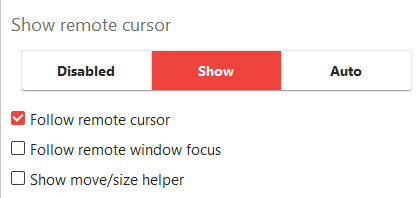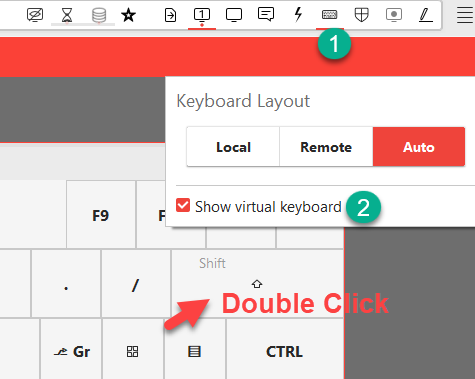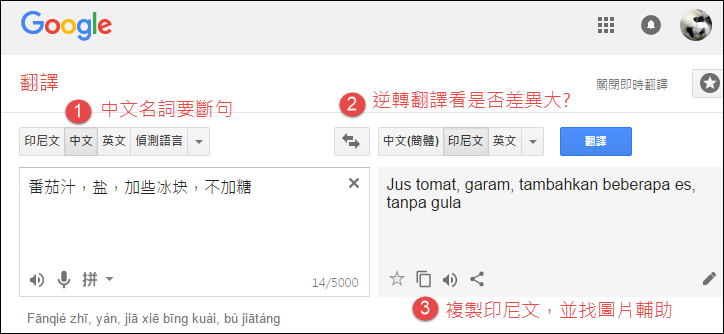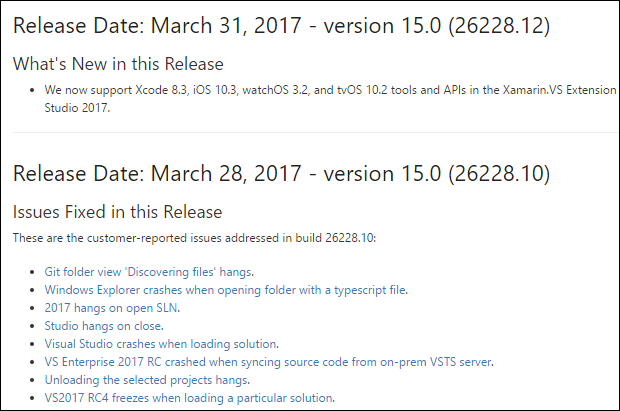- 觀看線上教學視頻:红米K30 Pro 拆机换电池视频教程
- 搜尋該型號電池 BM4Q (4600mAh),電池價格約在300元台幣左右,有附拆機工具組更好。
- 手機關機並拆除SIM卡,K30 Pro的手機卡槽在下方左側,不要插到右側的麥風克孔了。
- 手機要拆開,剝離背殼永遠是最難的部分,建議一定要有一台手持熱風槍。這種用途很廣,任何除殘膠,甚至原子筆不好出墨汁都能加熱修復,價格約110元台幣。吹風機雖也可以暫代,但它的出風熱源無法集中聚集,效果較差。
- 背殼四周用熱風機加熱,用吸盤或膠帶在某角邊緣拉出切口,用塑片插入除膠。背殼的殘膠即使下次再拆也都有黏性,因此不需要另外買什麼背殼膠或電池背膠,用一般的雙面膠帶都足夠了,更何況保護殼也能緊緊卡住手機背殼,下次換電更就毫無難度了。
- 由於當初是買陸版手機,所以台灣小米之家不保修更換電池,加上附近手機行也沒幫換這型號的電池,只好自己買材料學著換。其實只要有熱風槍及拆殼工具塑片,其實自己換電池都非常簡單啦~ 這種DIY經驗可以累積至下一台手機,所以不妨學習一下自己換電池。